So spiegeln Sie ein iPhone-Video mit oder ohne Computer
Angenommen, Sie haben gerade ein Video aufgenommen oder ein Video mit Ihrem iPhone aufgenommen, aber dann stellen Sie fest, dass die Bilder verzerrt aussehen und seitlich aufgenommen wurden. Was können Sie in solchen Fällen tun? Sie können ein iPhone-Video spiegeln mit oder ohne Computer. Aufgrund des großen Bildschirms und der hervorragenden Leistung wird empfohlen, Videos auf einem Computer zu bearbeiten. Für den mobilen Einsatz ist jedoch eine Videobearbeitungs-App eine gute Idee. Diese Anleitung zeigt Ihnen jedenfalls die besten Möglichkeiten dazu.
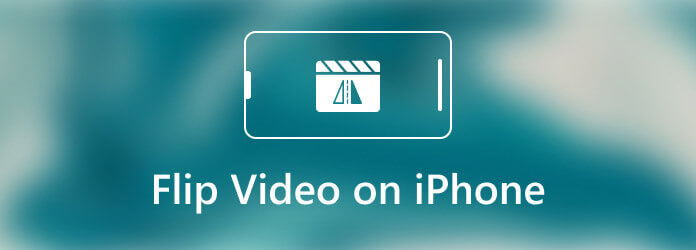
Wie bereits erwähnt, empfehlen wir Ihnen, iPhone-Videos auf dem Computer umzudrehen oder zu spiegeln. Es gibt viele zuverlässige Videobearbeitungsprogramme, wie zum Beispiel Blu-ray Master Video Converter Ultimate. Noch wichtiger ist, dass das gute Design es jedem ermöglicht, schnell zu lernen, auch ohne technische Kenntnisse.
Hauptfunktionen des besten iPhone-Videoeditors
So spiegeln Sie ein iPhone-Video mit einem Computer
Schritt 1iPhone-Video öffnen
Der beste Videoeditor bietet zwei Editionen, eine für Windows 10/8/7 und eine für Mac. Führen Sie ihn aus, nachdem Sie ihn auf Ihrem Computer installiert haben, wenn Sie ein iPhone-Video spiegeln müssen. Gehen Sie zu Dateien hinzufügen Menü in der oberen linken Ecke und wählen Sie Dateien hinzufügen oder Ordner hinzufügen , um das iPhone-Video zu öffnen, das Sie ändern möchten. Sie müssen Ihr Video vor der Bearbeitung vom iPhone auf den Computer übertragen.

Schritt 2iPhone-Video umdrehen
Drücke den Bearbeiten Schaltfläche mit einem Magic-Bar-Symbol unter dem Videotitel. Das Video wird im Editorfenster geöffnet. Wechseln Sie zum Drehen und Zuschneiden und suchen Sie die Drehung Es gibt vier Schaltflächen, gegen den Uhrzeigersinn drehen, im Uhrzeiger sinn drehen, horizontal spiegeln, Und vertikal spiegeln. Um das iPhone-Video umzudrehen, können Sie die letzten beiden Schaltflächen verwenden.
Tipp: Wenn Sie mehrere iPhone-Videos spiegeln möchten, öffnen Sie alle und klicken Sie auf Auf alle anwenden Schaltfläche im Editorfenster, um die Änderungen stapelweise auf alle Videos anzuwenden.

Schritt 3Video exportieren
Betrachten Sie den Effekt im Ausgabe und klicken Sie auf das OK Klicken Sie auf die Schaltfläche, wenn Sie zufrieden sind. Ordner Klicken Sie unten auf die Schaltfläche und wählen Sie einen bestimmten Ordner aus, um das Ergebnis zu speichern. Klicken Sie abschließend auf die Konvertieren alle Taste.

Notiz: Um die gespiegelten Videos in ein anderes Videoformat zu konvertieren, können Sie dies mit dem Konvertieren alle Menü oben rechts auf der Home-Oberfläche.
Können Sie ein Video auf dem iPhone bearbeiten, z. B. drehen oder spiegeln? Die Antwort hängt von Ihrer Situation ab. Lassen Sie uns zunächst den Unterschied zwischen Videodrehung und -spiegelung erklären. Beim Drehen wird die Videoausrichtung geändert, bis es wie gewünscht angezeigt wird. Das Spiegeln eines Videos hingegen ist dasselbe wie Spiegeln. Es handelt sich um eine horizontale oder vertikale Spiegelung des Videos. Ab iOS 13 können Sie ein Video mit der integrierten Fotos-App direkt horizontal spiegeln. Dieser Teil zeigt Ihnen, wie Sie ein Video auf dem iPhone ohne Computer spiegeln.
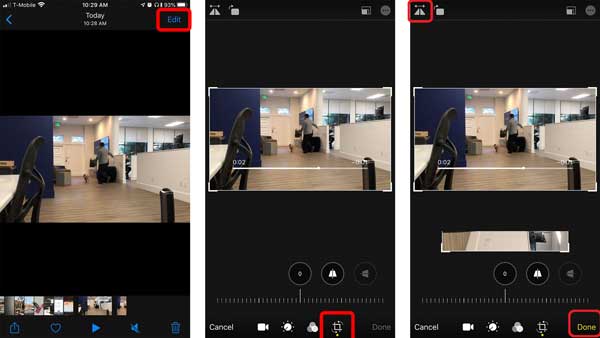
Schritt 1Nehmen Sie ein Video auf oder nehmen Sie es mit der Bildschirmaufzeichnungsfunktion oder der Kamera-App auf. Anschließend wird das Video in der Fotos-App gespeichert.
Schritt 2Starten Sie die Fotos-App auf Ihrem Startbildschirm, suchen Sie das Video, das Sie spiegeln möchten, und tippen Sie darauf. Tippen Sie auf das Bearbeiten Klicken Sie oben rechts auf die Schaltfläche und wählen Sie dann die Zuschneiden und Glättenn-Werkzeug in der Symbolleiste.
Schritt 3Tippen Sie anschließend auf das Umdrehen Werkzeug oben links. Das Video wird horizontal gespiegelt.
Schritt 4Berühren Sie abschließend die Erledigt Schaltfläche, um das Video zu speichern.
Notiz: Sie können beim Spiegeln des Videos auch eine horizontale und vertikale Neigung hinzufügen. Leider kann die Fotos-App ein Video bisher nicht vertikal spiegeln.
Für iPhone-Nutzer stehen auch Videobearbeitungs-Apps von Drittanbietern zur Verfügung, wie zum Beispiel Video drehen + spiegeln. Es ist eine kostenlose App, mit der Sie Ihre Videos auf dem iPhone ohne Computer drehen und spiegeln können.
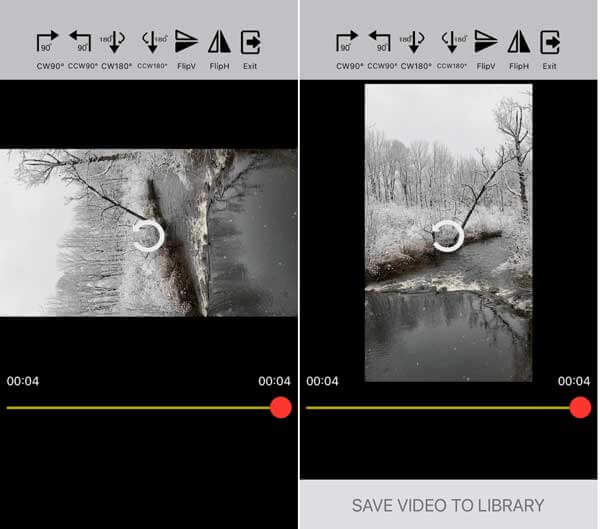
Schritt 1Installieren Sie die Videoeditor-App auf Ihrem iPhone, öffnen Sie sie auf Ihrem Bildschirm und erlauben Sie ihr den Zugriff auf Ihre Kamerarolle.
Schritt 2Tippen Sie auf die Pfeil Symbol, um den Zielvideoclip auszuwählen und zu öffnen. Dann werden oben auf dem Bildschirm mehrere Optionen angezeigt.
Schritt 3Tippen Sie auf die FlipV oder FlipH Option, bis Sie den gewünschten Effekt erzielen. Wenn Sie mit dem Umdrehen des Videos fertig sind, tippen Sie auf Video in Bibliothek speichern um es als neues Video zu speichern.
Nicht verpassen:
Videos auf dem iPhone zusammenführen
Kann ich in iMovie auf dem iPhone ein Video spiegeln?
Nein, die iMovie-App kann ein Video nur mit Ihren Fingern drehen. Es gibt keine Funktion zum Spiegeln von Videos. Glücklicherweise können Sie Ihre Videos in der Fotos-App auf iPhone und iPad ganz einfach spiegeln.
Ist das Spiegeln eines Videos dasselbe wie das Umdrehen eines Videos?
Ja, sie sind gleich. Wenn Sie ein Video spiegeln möchten, können Sie die Flip-Funktion in einem Videobearbeitungsprogramm oder einer App verwenden. Die Videorotation unterscheidet sich jedoch von der Videospiegelung oder -spiegelung.
Wie spiegelt man ein Video auf Android?
Sie können eine App zum Umdrehen von Videos auf Ihrem Android-Gerät installieren und schnell den gewünschten Effekt erzielen.
In dieser Anleitung wird erklärt, wie Sie ein Video auf dem iPhone mit oder ohne Computer spiegeln. Die Fotos-App ist die einfachste Möglichkeit, ein Video auf dem iPhone zu spiegeln, obwohl die Funktion etwas simpel ist. Natürlich können Sie auch eine Drittanbieter-App verwenden, um den Effekt zu erzielen. Blu-ray Master Video Converter Ultimate ist die beste Option, um mehrere Videos schnell zu spiegeln. Wenn Sie weitere Fragen haben, hinterlassen Sie Ihre Nachricht bitte im Kommentarbereich unter diesem Beitrag.
Mehr lesen
So konvertieren und übertragen Sie MP4 vom PC/Mac auf das iPhone
Ihr iPhone öffnet keine MP4-Videos? Hier sind drei Möglichkeiten, wie Sie MP4 in ein iPhone-Video konvertieren können, damit Sie Ihre Lieblingsfilme auf dem Mobiltelefon ansehen können.
iPad MKV – So spielen Sie MKV auf iPad/iPhone/iPod mit den gewünschten Untertiteln ab
Kann das iPad MKV-Dateien abspielen? Ist es möglich, die Untertitel von MKV-Videos auf dem iPad anzuzeigen? Erfahren Sie im Artikel mehr über die 7 effizientesten Methoden zum Abspielen von MKV-Dateien.
Die 6 besten iPhone/Android-Videoplayer-Apps zum Abspielen von Videos auf Smartphones oder Tablets
Suchen Sie nach dem besten mobilen Videoplayer für iPhone oder Android-Telefone? Erfahren Sie mehr über die Topliste der 6 iPhone/Android-Videoplayer und einen unvoreingenommenen Testbericht.
So spielen Sie AVI-Videos auf Android und iOS ab – Hier sind die 7 besten AVI-Player für Smartphones
Wenn Sie AVI-Videos auf Ihrem iPhone oder Android-Gerät abspielen möchten, erfahren Sie in diesem Artikel mehr über die 7 besten AVI-Player für Smartphones.